Tworzenie szybkiej kampanii za pomocą marketingu w aplikacji
Za pośrednictwem szybkiej kampanii w programie Dynamics 365 Sales można wysyłać seryjną pocztę e-mail do klientów z określonego przedziału demograficznego, kampanię e-mail skierowaną do klientów w danym regionie lub prowadzić kampanię telefoniczną skierowaną do osób, które wcześniej kupiły określony produkt.
Wymagania dotyczące licencji i ról
| Typ wymagania | Musisz mieć |
|---|---|
| Licencja | Dynamics 365 Sales Premium, Dynamics 365 Sales Enterprise lub Dynamics 365 Sales Professional Więcej informacji: Ceny aplikacji Dynamics 365 Sales |
| Role zabezpieczeń | Dowolna podstawowa rola sprzedaży, taka jak sprzedawca lub menedżer sprzedaży Więcej informacji: Podstawowe role sprzedaży |
Kiedy używać szybkiej kampanii
Szybka kampania to działanie, na które składa się jedna kampania ukierunkowana na pozyskanie odbiorców docelowych. Można śledzić sukcesy szybkiej kampanii za pośrednictwem odpowiedzi na kampanię i konwertować pozytywne odpowiedzi na nowych potencjalnych klientów, oferty, zamówienia lub szanse sprzedaży.
Jeśli zachodzi potrzeba wykonania więcej niż jednego działania dla kampanii, takiego jak kampania e-mail i rozmowa, należy utworzyć kampanię standardową. Więcej informacji: Tworzenie lub edytowanie kampanii za pomocą marketingu w aplikacji
Utwórz szybką kampanię i działanie
Podczas tworzenia działania w ramach szybkiej kampanii działanie jest tworzone dla każdego członka z listy marketingowej stanowiącej część szybkiej kampanii.
Uwaga
- Średni czas dystrybucji działania w ramach szybkiej kampanii do 100 000 członków wynosi 24 godziny. Dla większych kampanii i szybszej dystrybucji działań użyj Dynamics 365 Marketing. Aby uzyskać więcej informacji, przejdź do dokumentacja dla Dynamics 365 Marketing.
- Podczas tworzenia szybkiej kampanii przy użyciu poniższych opcji aplikacja weryfikuje ustawienia preferencji rekordów, aby upewnić się, że kampania jest wysyłana tylko do rekordów, które na to pozwalają. To ustawienie znajduje się w zakładce Szczegóły rekordu.
- Za pośrednictwem listy marketingowej rekord docelowy musi zezwalać zarówno na masowe wysyłanie wiadomości e-mail, jak i materiałów marketingowych.
- Poprzez konta, kontakty lub siatkę potencjalnych klientów, rekord docelowy musi zezwalać na materiały marketingowe.
Na mapie witryny wybierz pozycję Listy marketingowe.
Otwórz rekord, a następnie w obszarze Szybkie kampanie wybierz Nowa szybka kampania.
Uwaga
Po utworzeniu szybkiej kampanii nie można do niej dodawać kolejnych członków.
W kreatorze Utwórz szybką kampanię przeczytaj instrukcje na stronie powitalnej, a następnie wybierz Dalej.
W kroku Określ nazwę kampanii wprowadź nazwę dla szybkiej kampanii, a następnie wybierz Dalej.
W kroku Wybierz typ i właścicieli działań z listy Typ działania wybierz typ działania, które chcesz utworzyć.
Uwaga
Obsługiwane typy działania e-mail, termin, rozmowa telefoniczna, faks i list. Działania niestandardowe ani standardowe działania nie są obsługiwane.
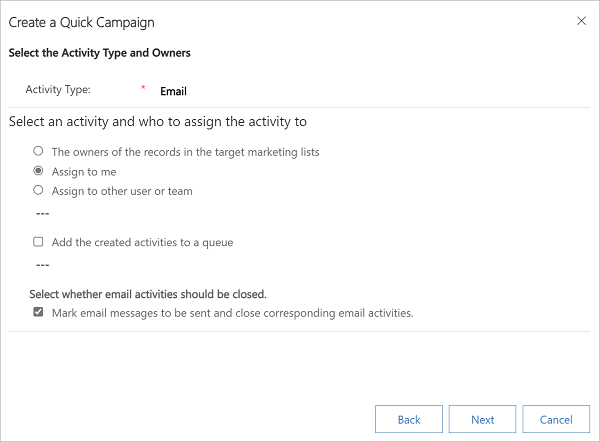
Możesz też wybrać osobę, której program Dynamics 365 Sales ma przypisać działanie, oraz ustalić, czy program Dynamics 365 Sales ma wykonywać to działanie automatycznie w przypadku wybranych działań (np. wysyłania wiadomości e-mail). Na przykład podczas tworzenia działania dotyczącego rozmowy telefonicznej dla wszystkich przedstawicieli handlowych można wybrać Typ działania jako Rozmowa telefoniczna, a następnie wybrać Właściciele rekordów na docelowych listach marketingowych. Każdy przedstawiciel handlowy będzie wówczas widzieć to działanie i mieć możliwość wykonywania czynności w odniesieniu do tego działania. Jednak w przypadku tworzenia dużej liczby działań e-mail, które będą wykonywane automatycznie przez Dynamics 365 Sales , można przypisać działanie e-mail sobie, a nie właścicielom rekordów.
Gdy wybierzesz Typ działania jako Wiadomość e-mail, zobaczysz dodatkowe pole wyboru Oznacz wiadomości e-mail jako przeznaczone do wysłania i zamknij odpowiednie działania dotyczące wiadomości e-mail. Przeprowadź jedną z poniższych czynności:
Zaznacz pole wyboru, jeśli chcesz, aby system tworzył działanie Wiadomość e-mail dla każdego członka na liście marketingowej, wysłał wiadomość e-mail i zamknął działanie. W tym przypadku działanie jest uznawane za udane, gdy wiadomość e-mail jest oznaczana do wysłania.
Usuń zaznaczenie pola wyboru, jeśli chcesz, aby system tylko tworzył działanie Wiadomość e-mail dla każdego członka na liście marketingowej, a sam chcesz ręcznie wysyłać wiadomość e-mail i zamykać działanie. W tym przypadku działanie jest uznawane za udane, gdy działanie jest tworzone.
Po utworzeniu kampanii zobaczysz liczbę sukcesów i porażek.
Wybierz Dalej.
W kroku Określ zawartość działania określ szczegóły działania, które ma zostać utworzone, a następnie wybierz Dalej.
W kroku Kończenie pracy Kreatora tworzenia szybkiej kampanii wybierz Utwórz.
Działanie w ramach kampanii jest dodawane do sekcji Szybkie kampanie.Po oznaczeniu pola Przyczyna stanu jako Zakończone, sprawdź pola Liczba powodzeń i Liczba niepowodzeń, by poznać liczbę działań, które zakończyły się powodzeniem i niepowodzeniem. W przypadku działań z zakresu poczty e-mail sukcesy i niepowodzenia nie wskazują stanu dostarczenia wiadomości e-mail, a zamiast tego wskazują stan tworzenia działań poczty e-mail w usłudze Dynamics 365.
Aby wyświetlić więcej szczegółów dotyczących działań, otwórz szybką kampanię:
Aby wyświetlić więcej informacji o typie, właścicielu i stanie działań utworzonych dla kampanii, wyświetl sekcję Oś czasu.
Uwaga
Jeśli w ramach kampanii są działania związane z listami lub faksami, domyślnie nie będą wyświetlane w osi czasu. Aby je wyświetlić, wybierz opcję Pokrewne>Działania.
Aby wyświetlić przyczyny niepowodzenia, wybierz opcję Pokrewne>Członkowie, a następnie wybierz odpowiedni widok niepowodzenia. Jeśli na przykład kampania jest ukierunkowana na konta, należy wybrać widok Niepowodzenia operacji zbiorczych kont.
Nie możesz znaleźć opcji w swojej aplikacji?
Istnieją trzy możliwości:
- Nie masz wymaganej licencji ani roli. Zapoznaj się z sekcją Wymagania dotyczące licencji i ról w górnej części tej strony.
- Administrator nie włączył tej funkcji.
- Organizacja używa niestandardowej aplikacji. Skontaktuj się z administratorem, aby poznać dokładne kroki. Kroki opisane w tym artykule są specyficzne dla gotowej aplikacjach Centrum sprzedaży lub Sales Professional.
Informacje pokrewne
Wprowadzenie do marketingu w aplikacji
Tworzenie listy marketingowej za pomocą marketingu w aplikacji
Tworzenie lub edytowanie kampanii za pomocą marketingu w aplikacji
Dodawanie działania do kampanii przy użyciu marketingu w aplikacji
Dodaj listę marketingową, materiały sprzedażowe lub produkt do kampanii za pomocą marketingu w aplikacji
Śledź odpowiedzi na kampanię marketingową przy użyciu marketingu w aplikacji
Dostosowywanie formularzy dystrybucyjnych działań w ramach kampanii i szybkich kampanii